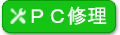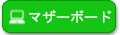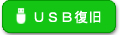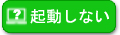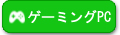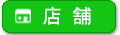デスクトップやタワー型のパソコンを使用している方はノートパソコンには無いメリットを最大限に使っているでしょうか?
デスクトップやタワー型パソコンとノートパソコンの大きな違いはカスタマイズ性が高いことにあります。
とくにタワー型のパソコンは販売時には必要最低限の機能が備わっており、必要に応じて後から増設できるというメリットがあります。
本日はDELLのVOSTRO220で、使用していない3.5インチベイを利用してSDカードを読み込めるようにしたいというご相談でした。
VOSTRO220の正面には3つのフタがついており、上2つはCDドライブ等に使用する5インチベイ、上から3つ目はスライドさせて開けるとUSBと3.5インチベイがついています。
昔のパソコンはこの3.5インチベイにフロッピードライブなどが有りました。

今回はこの3.5インチベイにマルチカードリーダーを装着します。

装着するマルチカードリーダーは今回のVOSTRO220の他に故障してしまったデスクトップパソコンがあるとの事で、勿体無いので故障パソコンから取り外したものを流用しました。
その為、色は異なりますが構造は同じなので装着することが出来ます。

まず、本体側面のサイドカバーを外します。
この本体カバーを外すという作業を行いやすいのはタワー型ならではです。
次にフロントカバーを外しますが、VOSTRO220は4本の爪で固定されているのでこの爪を外していきます。

3.5インチベイのカバーはフロントカバーの裏側から固定されていますので、フロントカバーから取り外しておきます。ここも爪で引っかかっているだけです。

パソコン本体側の3.5インチベイにマルチカードリーダーを入れていきます。
マルチカードリーダーは側面にネジで固定し、カードリーダーのケーブルはマザーボード上のUSBに接続します。

フロントカバーを取り外しと逆の手順で取り付け、本体のサイドカバーを取り付けたら作業完了です。

VOSTRO220の場合はこの部分もカバーを閉めることが出来ますので色が異なっていても大して気になりません。
故障したパソコンでもこういう部品はまだまだ使えますので今回のように流用することが出来ます。
取り付け作業が完了したらコンピューターを開き、認識していることを確認します。
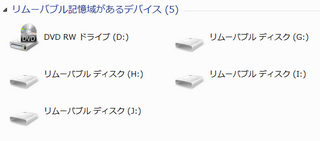
今回の増設により、SDカードやスマートメディア、メモリースティック等のメディアをパソコンで直接読み込めるようになりました。
イーハンズではパソコン修理だけではなく、このようなパソコンのパワーアップも行っております。
スペックアップのご相談などにも対応しておりますので、お気軽にご相談ください。